В ПП Эприка производится формирование заказов поставщикам, которые выгружаются на сервер УС. По подтверждённым заказам поставщик формирует накладные, которые загружаются в ПП Эприка с сервера УС. Возникают ситуации, когда необходимо проверить соответствие заказанных товаров и поступивших по накладным по количеству и цене. Для этого в ПП Эприка реализован механизм сравнения цен в заказе и накладной.
Запускается сравнение из меню "Журналы/Накладные" командой панели управления "Сравнение цен"  . .
В поле Заказы по кнопке  открываем окно "Выбор заказа", выбираем в нем нужный заказ. Для быстрого поиска доступна панель фильтров. открываем окно "Выбор заказа", выбираем в нем нужный заказ. Для быстрого поиска доступна панель фильтров.
В поле Накладные также выбираем накладную для сравнения. Нажимаем кнопку Сравнить между полями Заказы и Накладные:
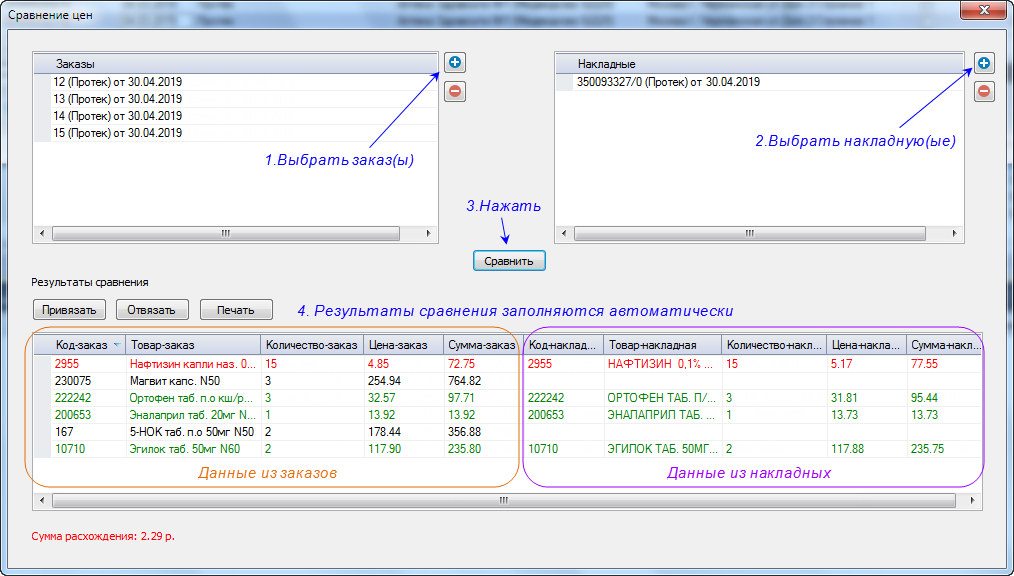
Далее автоматически заполняется нижняя таблица Результат сравнения:
- товары заказа, которые не были найдены в накладной (поиск выполняется по коду товара), отображаются только в колонках заказа чёрным шрифтом;
- зелёным шрифтом записаны сопоставленные товары, сумма заказа по которым меньше или равна сумме в накладной;
- красным шрифтом записаны сопоставленные товары, сумма заказа по которым больше суммы в накладной.
Под таблицей в строке Сумма расхождения видим общую сумму расхождения цен в заказе и в накладной по всем сопоставленным товарам. Если общая сумма накладной больше общей суммы заказа, то строка Сумма расхождения отобразится красным цветом. Если же общая сумма накладной меньше или равна общей сумме заказа, то строка будет зеленого цвета.
Таким образом, механизм сравнения цен даёт следующую информацию:
1) Какие товары были заказаны, а какие пришли по накладной.
2) В каком количестве товар был заказан, а в каком поступил.
3) По какой цене заказывался каждый товар по прайс-листу поставщика, а по какой цене поставщик его поставил.
4) С каким сроком годности товар в заказе и в накладной.
Привязка не сопоставленного товара заказа к товару накладной.
Если после сравнения товары высветились только в колонках заказа и не подобрались в колонках накладной, их можно сопоставить вручную. Для каждого такого товара выполняем следующие действия:
1. Устанавливаем курсор на товар в таблице Результаты сравнения.
2. Нажимаем Привязать на панели управления таблицей.
3. Открывается окно Несопоставленные позиции накладной - здесь отображаются товары из накладной, у которых не установлены соответствия по коду товара с товарами из заказа. Выбираем для сопоставления нужный товар:
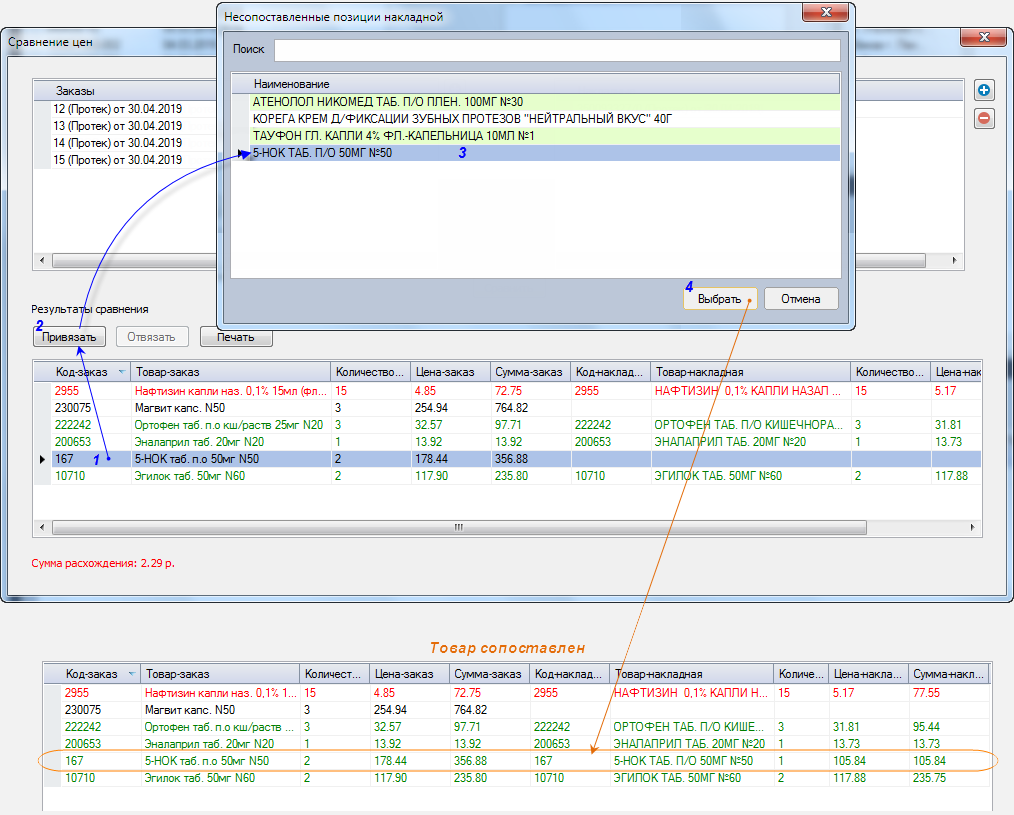
Внимание: привязка действует только на данный момент. При повторном нажатии на кнопку Сравнить или после переоткрытия формы, ручные привязки обнуляются.
Привязанные вручную товары при необходимости можно отвязать: выделить товар в таблице Результаты сравнения, нажать кнопку Отвязать.
4. Результат сравнения можно распечатать, нажав кнопку Печать:
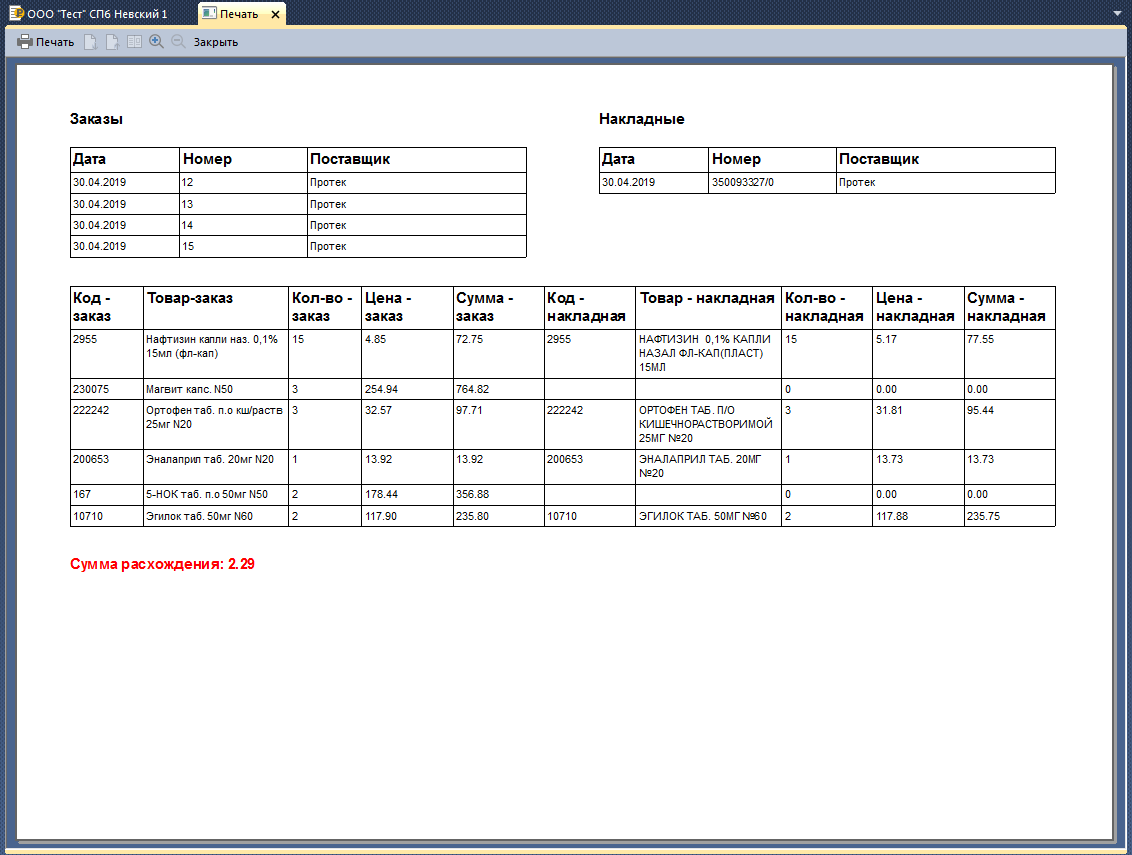
|





